如何启动bootice工具修复 怎么启动bootice工具
今天给大家带来如何启动bootice工具修复,怎么启动bootice工具,让您轻松解决问题。
bootice引导管理是一款功能强大的磁盘管理工具,通常我们都是用bootice进行磁盘管理操作,其实它还有一个修复启动引导项功能,下面我们就教大家使用bootice修复启动引导项的方法。具体方法如下:
1把u启动u盘启动盘插在电脑usb接口上,然后重启电脑,在出现开机画面时用一键u盘启动快捷键的方法进入到启动项选择界面,如下图所示:
 2
2
在启动项选择界面,使用键盘上的上下方向键将光标移至u盘启动盘(通常为USB HDD:开头项),按回车键确认执行进入u启动主菜单界面,如下图所示:
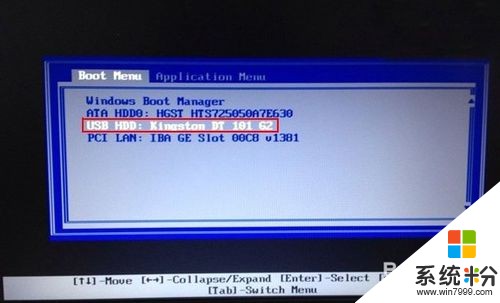 3
3
在u启动主菜单界面,选择【02】运行u启动win8pe防蓝屏版项,按回车键确认选择,如下图所示:
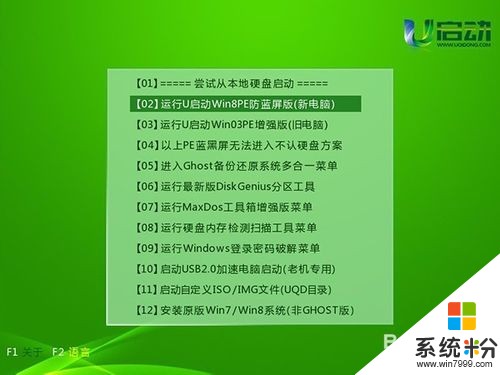 4
4
进入到u启动win8pe系统桌面后,依次点击window图标——磁盘管理——BOOTICE引导管理,如下图所示:
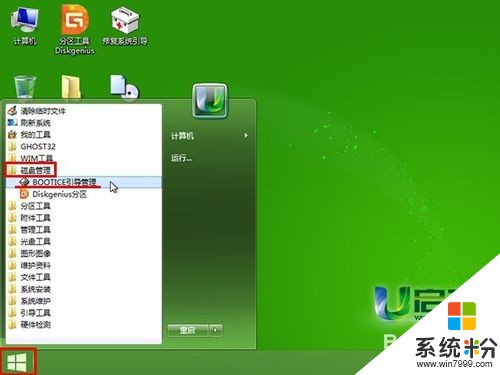 5
5
在物理磁盘处理任务下,点击“主引导记录”按钮,如下图所示:
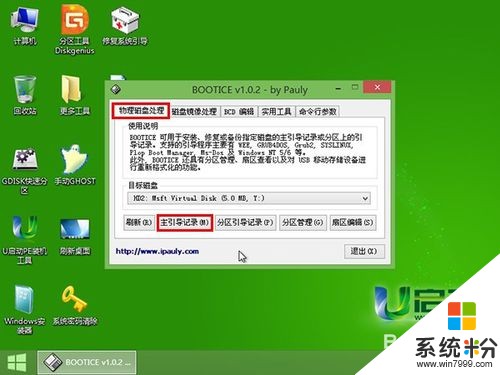 6
6
接着单击“Windows NT 5.x/6.x MBR”单选按钮,再点击“安装/配置”按钮,如下图所示:
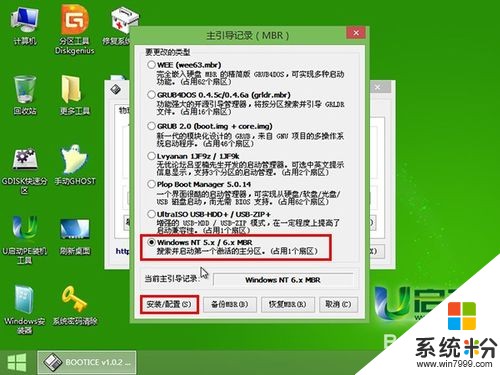 7
7
接着会弹出选择类型框(Windows NT 5.x/ MBR为xp系统和Windows NT 6.x MBR为win7及以上版本系统),单击选择所对应的类型,如下图所示:
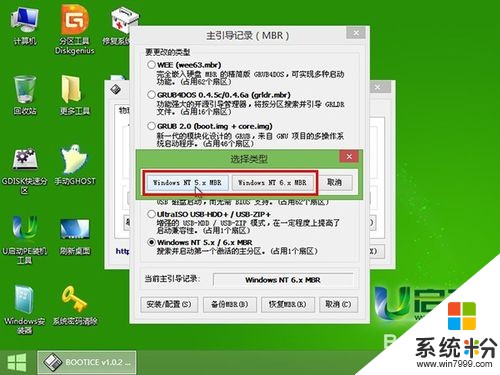 8
8
完成操作后会弹出已成功更新主引导记录提示,点击“确定”按钮继续,如下图所示:
 9
9
接着返回到物理磁盘处理任务,点击“分区引导记录”按钮,如下图所示:
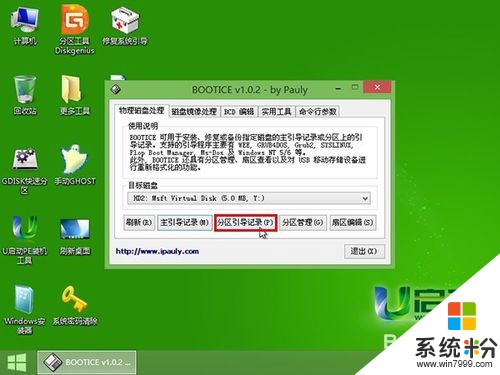 10
10
随即弹出分区引导记录选择框,其中NTLDR引导程序主要为xp系统用户,而BOOTMGR为win7及以上版本用户,单击选择其中一个单选按钮,再点击“安装/配置”按钮,如下图所示:
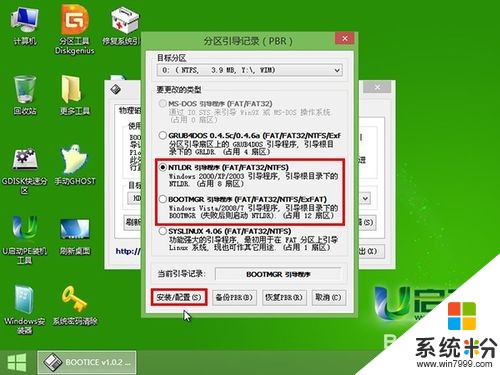 11
11
此时会弹出引导文件重命名窗口,按默认设置即可,点击“确定”按钮继续,如下图所示:
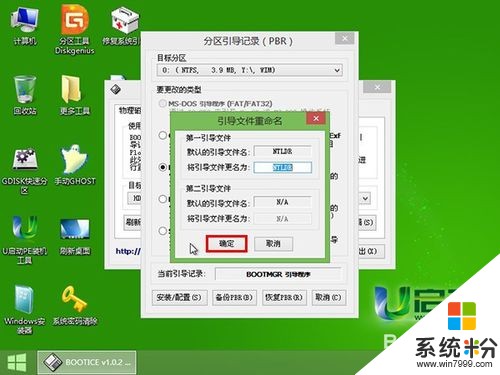 12
12
接着会弹出成功更新该分区的PBR提示窗口,点击“确定”按钮完成bootice修复启动引导项操作,如下图所示:
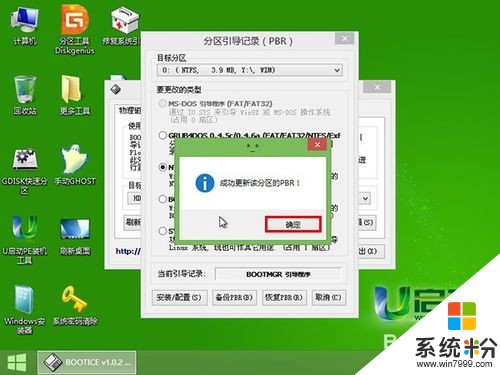
以上就是如何启动bootice工具修复,怎么启动bootice工具教程,希望本文中能帮您解决问题。